EaseUS Data Recovery Wizard: um software gratuito de recuperação de dados para Windows
Publicados: 2021-02-19A perda de dados pode ser facilmente classificada como uma das experiências mais perturbadoras. Um que incorre na perda de informações valiosas e coloca você no caminho para testes perenes de diferentes ferramentas de recuperação de dados para recuperar os dados perdidos. Em geral, esse processo de teste em si é bastante tedioso e demorado. Uma vez que, apesar de uma série de serviços de recuperação de dados disponíveis, nem todos funcionam como anunciado, e aqueles que funcionam cobram quantias substanciais por sua assinatura.
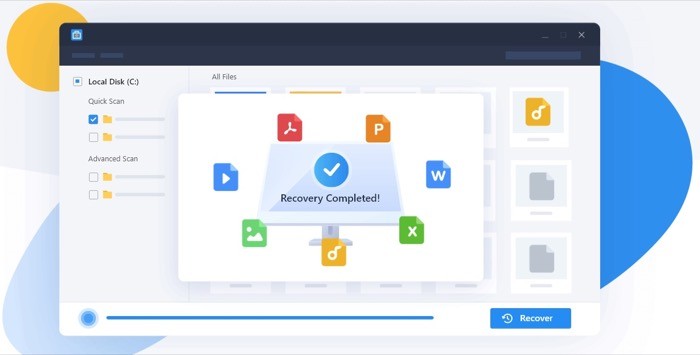
Felizmente, existe o EaseUS Data Recovery Wizard: um software gratuito de recuperação de dados que ajuda a recuperar os dados perdidos em desktops, laptops e outros dispositivos compatíveis com Windows. Para quem não sabe, a EaseUS possui um amplo catálogo de software de recuperação e segurança de dados em seu portfólio. E com o Data Recovery Wizard, a empresa promete ajudá-lo a recuperar dados em mais de 100 cenários de dados (perda) da vida real, como exclusão permanente, formatação, armazenamento danificado/corrompido, etc.
Portanto, se você está procurando uma solução para recuperar dados perdidos em seu computador Windows, a EaseUS oferece cobertura com o Data Recovery Wizard. Veja o que o assistente oferece e como você pode usá-lo para recuperar dados perdidos em seu computador gratuitamente.
Índice
O que é o EaseUS Data Recovery Wizard?
O EaseUS Data Recovery Wizard vem da EaseUS, uma empresa conhecida por seu software de recuperação e segurança de dados. É basicamente um software de recuperação de dados que permite recuperar seus arquivos perdidos em um desktop ou laptop baseado em Windows. Você pode usá-lo para recuperar todos os tipos de arquivos, incluindo documentos, fotos, vídeos e muito mais, que você pode ter perdido devido a exclusão acidental, formatação de partição ou algum outro motivo.
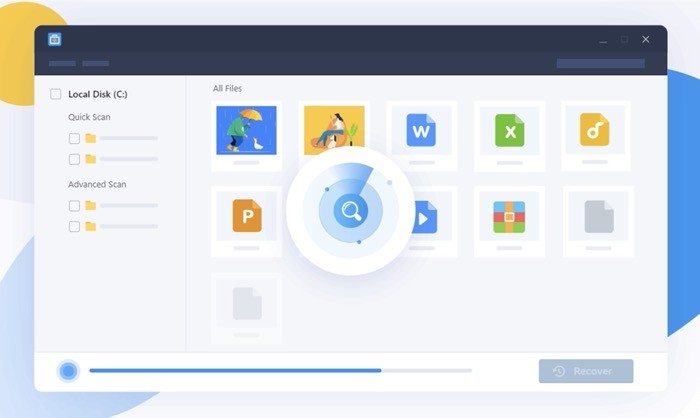
Uma das melhores coisas sobre o software é que ele é muito fácil de usar. Assim, qualquer pessoa, incluindo aqueles com conhecimento limitado do know-how, pode verificar seu computador em busca de arquivos perdidos e recuperá-los sem esforço.
Quais arquivos o EaseUS Data Recovery Wizard suporta?
Conforme mencionado na seção anterior, o Data Recovery Wizard pode ajudá-lo a recuperar mais de 1.000 tipos diferentes de arquivos em seu computador. Isso inclui uma ampla variedade de arquivos de mídia (gráficos, vídeos e áudio), arquivos de documentos (Word, Excel, PDF, etc.), e-mails e alguns outros arquivos como ISO, ZIP, RAR, EXE etc.
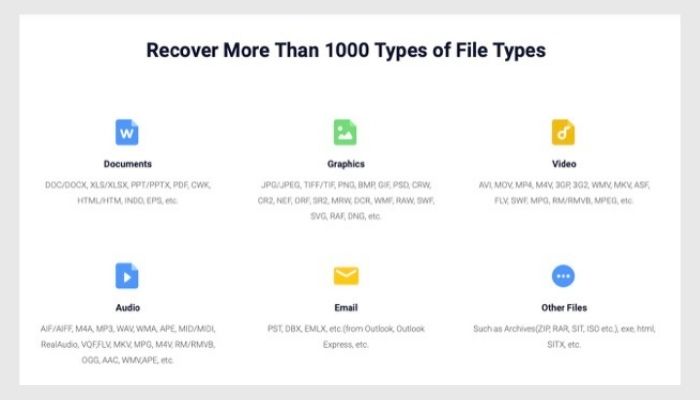
O que o EaseUS Data Recovery Wizard oferece?
Sendo um software de recuperação de dados gratuito, o EaseUS Data Recovery Wizard cobre uma parte significativa dos cenários de perda de dados da vida real - tudo, desde a exclusão acidental de arquivos e formatação de unidades até a perda de dados devido a unidades e dispositivos de armazenamento corrompidos.
A seguir estão alguns dos casos de uso em que você pode aproveitar o software para recuperar seus arquivos perdidos.
1. Recuperar dados perdidos: este é provavelmente o que a maioria das pessoas precisa de um software de recuperação de dados. Refere-se às instâncias em que você acidentalmente exclui um documento, incluindo shift + delete, ou quando você esvazia sua Lixeira. De certa forma, você pode usar o assistente para recuperar arquivos excluídos permanentemente do seu computador sem sofrer muito.
2. Recupere dados da partição excluída: em situações em que você acidentalmente limpa a partição de uma unidade, eventualmente incorrendo na perda de muitos dados valiosos, o Data Recovery Wizard ajuda você a recuperar esses dados sem esforço. Ele funciona detectando e verificando automaticamente a partição excluída em busca de todos os arquivos perdidos e oferecendo a capacidade de recuperá-los com o clique de um botão.
3. Recuperar arquivos do armazenamento formatado: assim como recuperar arquivos de partições excluídas, outro cenário útil em que você pode usar o Data Recovery Wizard é quando você precisa recuperar arquivos perdidos de um dispositivo de armazenamento formatado. Se você formatou seu disco rígido, pen drive ou cartão SD e, após algum momento, precisar acessar seus dados, poderá fazê-lo facilmente usando este software gratuito de recuperação de dados.
4. Recuperar dados de armazenamento danificado/corrompido: não há como negar o fato de que, com o tempo, os dispositivos de armazenamento são danificados e corrompidos, tornando seus dados inacessíveis. Se você esteve em tal situação e procurando maneiras de recuperar dados de qualquer um de seus dispositivos, o EaseUS Data Recovery Wizard pode simplificar todo o processo para você e ajudá-lo a recuperar seus dados.
Observação: embora tenhamos testado o serviço e funcione bem em diferentes instâncias de perda de dados, pode haver algumas situações em que o software pode não funcionar para você. Isso pode ser atribuído principalmente à natureza dos dispositivos de armazenamento e como eles gravam dados, o que às vezes sujeita até mesmo os melhores serviços de recuperação de dados a serem ineficazes em sua tarefa.
Como usar o EaseUS Data Recovery Wizard?
Agora que você sabe do que o EaseUS Data Recovery Wizard é capaz e como ele pode ajudá-lo com suas necessidades de recuperação de dados, aqui está um guia para usar o software.

Passos para instalar:
1. Acesse o site da EaseUS e baixe o software Data Recovery Wizard de lá.
2. Vá para a pasta onde você baixou o arquivo e clique duas vezes no arquivo baixado (.exe).
3. Agora, clique no botão Instalar agora para iniciar o processo de instalação e siga as instruções na tela.
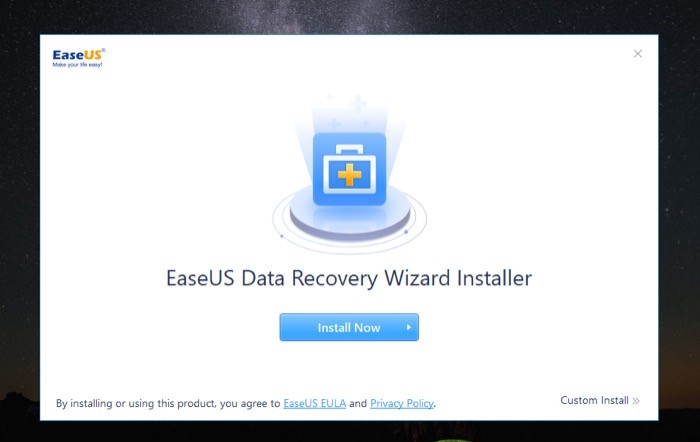
Passos para usar:
1. Assim que o Data Recovery Wizard estiver instalado, clique no botão Iniciar agora .
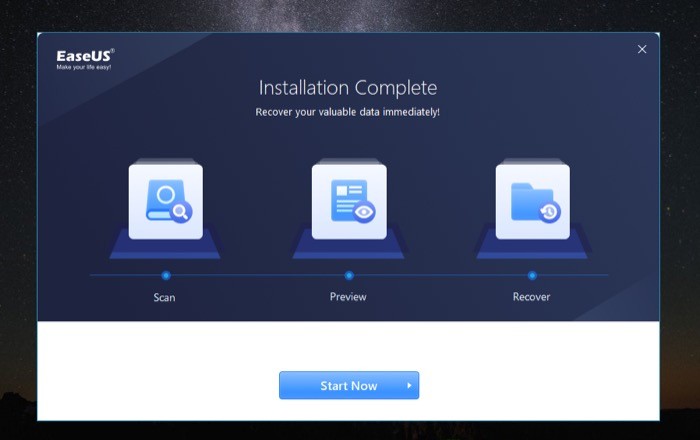
2. Na próxima tela, passe o mouse sobre a unidade de onde deseja recuperar seus arquivos perdidos (fotos, vídeos, documentos, etc.) e clique em Digitalizar .
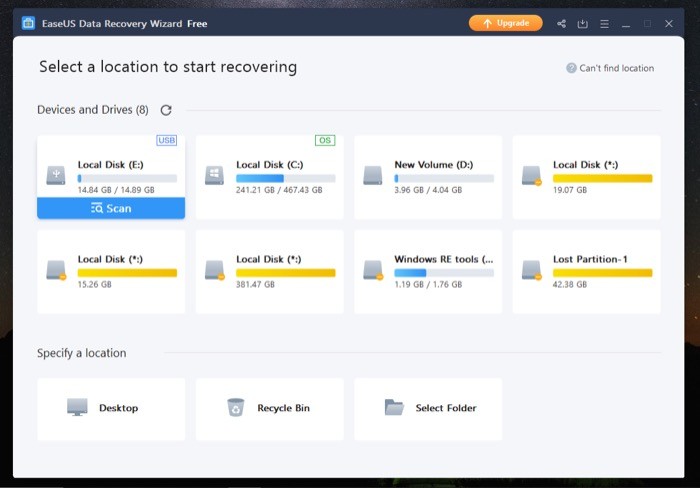
3. O Assistente de Recuperação de Dados não iniciará a varredura da unidade/pasta selecionada em busca de arquivos excluídos. Você pode ver o progresso, juntamente com o tempo restante que levaria para o processo ser concluído, no canto inferior esquerdo. Quando a verificação terminar, marque as caixas de seleção ao lado dos arquivos/pastas que deseja recuperar. [ Você pode clicar em qualquer arquivo para visualizá-lo e obter todas as informações relacionadas antes de prosseguir com o processo de recuperação. ]
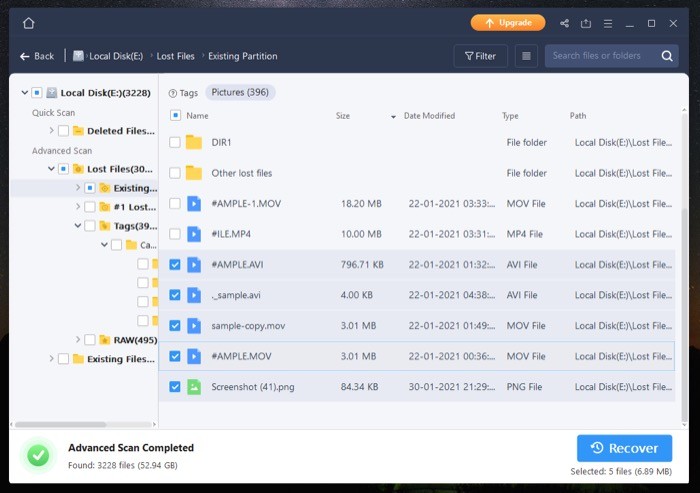
4. Ao selecionar os arquivos, o botão Recuperar fica ativo. Clique nele e selecione o caminho de destino onde deseja armazenar os arquivos recuperados. [ Nota: o caminho de destino não deve ser o mesmo que o caminho de origem .]
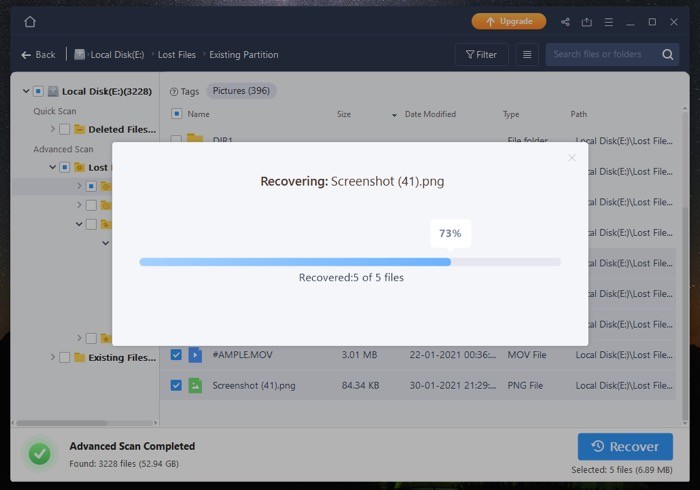
Agora, dependendo de quantos arquivos você está recuperando, pode levar algum tempo para restaurar seus arquivos perdidos. Além disso, o software também oferece a opção de recuperar itens durante a digitalização. Isso pode ser útil quando você estiver procurando por arquivos que já foram encontrados pelo software e não quiser esperar até que todo o processo de digitalização termine.
Embora as etapas acima funcionem perfeitamente para a maioria dos casos de uso, se você deseja recuperar especificamente um tipo específico de arquivo, como, por exemplo, Word, Excel, PDF, áudio, vídeo ou algum outro tipo, você pode aproveitar da opção Filtro para filtrar os resultados. Dessa forma, você não precisa percorrer toda a lista de arquivos digitalizados. Além de selecionar os tipos de arquivo, o EaseUS Data Recovery Wizard também oferece alguns filtros avançados para filtrar itens pelo tempo modificado, tamanho do arquivo e letra inicial do nome do arquivo. Para filtrar os resultados verificados, clique no botão Filtrar e selecione um critério.
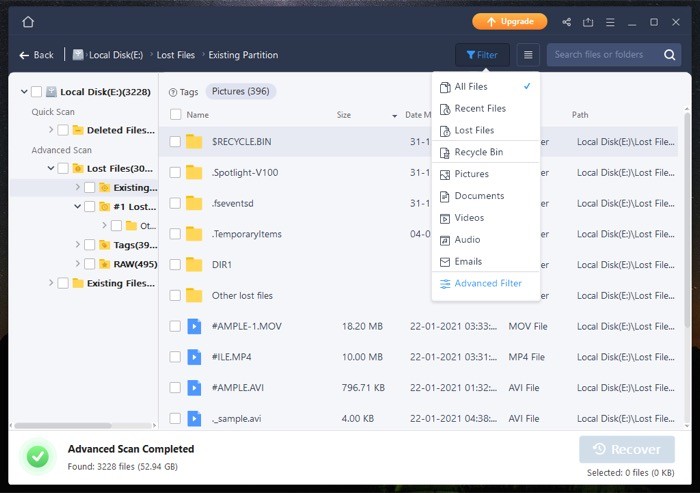
Assistente de recuperação de dados da EaseUS: planos e preços
A EaseUS oferece três planos de assinatura: Free , Pro e Pro+Bootable Media . Com o plano gratuito , você obtém praticamente tudo o que pode pedir em software de recuperação de dados e desfruta de até 2 GB de recuperação de dados. Embora isso deva funcionar para a maioria das pessoas, aqueles que perderam mais dados precisam de uma atualização para o plano Pro.
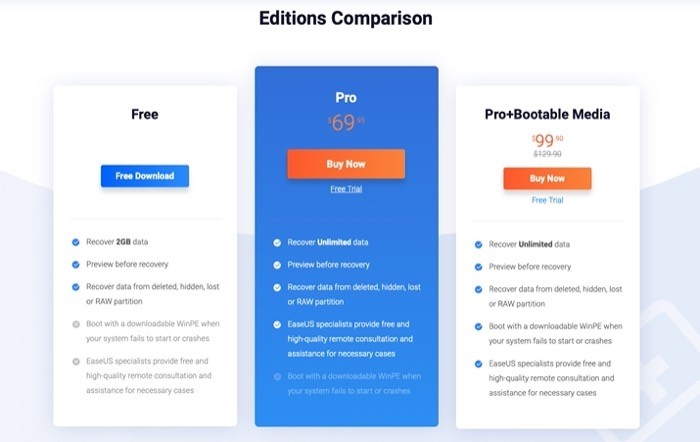
O plano Pro carrega todos os recursos do plano Gratuito, mas estende o limite para permitir que você recupere dados ilimitados. Além disso, também oferece a você a facilidade de consulta e assistência remota para quando você tiver dificuldades no uso do software.
Por fim, há o plano Pro + Bootable Media , que, como o próprio nome sugere, oferece a capacidade de inicializar em um sistema com um WinPE para download (Ambiente de Pré-instalação do Windows). Isso oferece uma versão leve do Windows que você pode usar para inicializar em um sistema não inicializável para recuperar seus dados. Além disso, o plano também oferece o mesmo conjunto de recursos e funcionalidades do plano Pro.
Conclusão
O EaseUS Data Recovery Wizard é provavelmente um dos melhores softwares gratuitos de recuperação de dados disponíveis no mercado. O software funciona como promete, principalmente quando se leva em consideração que oferece serviço gratuito, porém com limite de recuperação, sem comprometer os recursos e funcionalidades essenciais. Sem mencionar a ampla variedade de casos de uso para os quais você cobre - desde a exclusão permanente de arquivos até a recuperação de dados de mídias de armazenamento danificadas/corrompidas/formatadas. Além de extensos casos de uso, outra coisa que funciona a favor do software é o suporte para mais de 1000 tipos de arquivos diferentes, o que o torna versátil e estende o escopo de uso a um grande conjunto de tipos de arquivos.
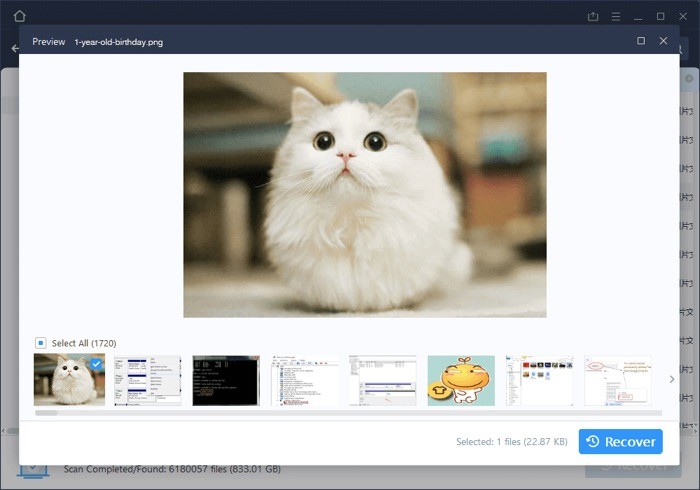
Portanto, se você perdeu seus arquivos ou documentos de uma unidade de armazenamento ou os excluiu acidentalmente do seu computador, o EaseUS Data Recovery Wizard é sua melhor aposta para recuperá-los.
O EaseUS Data Recovery Wizard também está disponível para Mac.
Baixe o EaseUS Data Recovery Wizard
